كيفية تضمين فيديو يوتيوب على موقع الويب الخاص بك دون إظهار مقاطع الفيديو ذات الصلة
نشرت: 2019-01-15مرة أخرى في 2018 ، غيّر YouTube طريقة عمل أكواد التضمين الخاصة بهم على مواقع الجهات الخارجية. لقد حدث ذلك بهدوء تام ، وبدون الكثير من الإعلانات ، ولكنه تحول مهم في طريقة عمل تضمين YouTube لذلك اعتقدنا أنه من الأفضل استكشاف كيف يغير هذا علاقة مواقعك مع YouTube وكيف يمكنك استخدام مقاطع الفيديو المضمنة للمضي قدمًا
إليك كيفية استخدام إعدادات الفيديو المضمنة لتبدو افتراضيًا عند تحديد رمز تضمين الفيديو على أي فيديو على YouTube قبل أكتوبر 2018. (انظر أدناه) - نأسف للحصول على لقطة شاشة عالية الجودة هنا - لقد أخذناها للتجول وقمنا بهذا لأنه كان السجل الوحيد الذي كان لدينا عن كيف كانت عليه من قبل.)
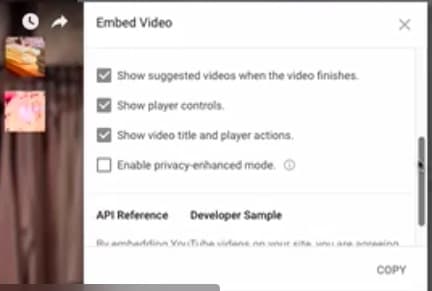
إليك كيف تبدو الآن (انظر أدناه)
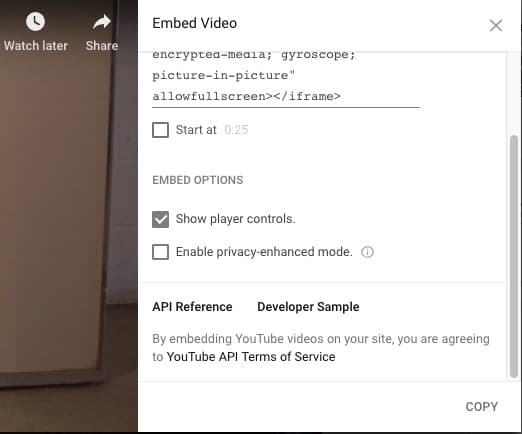
كما ترى ، تمت إزالة اثنين من خيارات التحكم الأربعة الأصلية في كود التضمين بما في ذلك " إظهار مقاطع الفيديو المقترحة عند انتهاء الفيديو". قم بإلغاء تحديد خيار "إظهار مقاطع الفيديو المقترحة" المستخدم للتأكد من انتهاء الفيديو الخاص بك للتو وعدم إظهار أي روابط لمقاطع فيديو أخرى. هذا ليس كيف يعمل بعد الآن.
إذن ما هي المشكلة الكبيرة في ذلك؟ حسنًا ، هذا يعني أنه إذا كنت تقوم بتضمين مقاطع فيديو في موقع الويب الخاص بك ، فقد فقدت للتو طريقة سهلة للتحكم في عرض مقاطع الفيديو ذات الصلة للمستخدم بعد انتهاء تشغيل الفيديو الذي قمت بتضمينه. يمكن أن تتسبب روابط الفيديو ذات الصلة في حدوث مشكلة إذا سمحت لها بالتشغيل دون قيود. قد لا تدرك ذلك ولكن YouTube سيختار مقاطع الفيديو ذات الصلة ويخصص مقاطع الفيديو التي يعرضها بناءً على عادات وتفضيلات المشاهدة الحديثة لمستخدمي YouTube بالإضافة إلى سياق الفيديو الذي قمت بتضمينه. إذا كان لديك عملاء يبحثون عن فئة منتج معينة ويشاهدون مجموعة مختارة من مقاطع الفيديو المختلفة ، فقد يؤدي ذلك إلى ظهور روابط مرئية بارزة لمقاطع فيديو منافسيك في نافذة الفيديو المضمنة على موقع علامتك التجارية على الويب. هذه ليست نتيجة مثالية.
دعنا فقط نستكشف كيف يبدو ذلك ويعمل في الممارسة مع مثال واحد من مقاطع الفيديو الخاصة بنا.
التضمين القياسي - هذا ما يبدو عليه رمز التضمين لمن لديهم فضول.
<iframe width = ”560 ″ height =” 315 ″ src = ”https://www.youtube.com/embed/T8GP4wHdpMk” frameborder = ”0 ″ allow =” التسارع ؛ الوسائط المشفرة جيروسكوب؛ صورة داخل صورة ”allowfullscreen> </iframe>
إذا قمت بتشغيل الفيديو أعلاه حتى نهاية الفيديو ، فستلاحظ أنك تحصل على الكثير من مقاطع الفيديو ذات الصلة التي يعتبرها YouTube ذات صلة بك. سيؤدي النقر فوق أي من هذه الخيارات إلى فتح علامة تبويب متصفح جديدة تنقلك بعيدًا عن موقعنا إلى YouTube.
حسنًا ، دعنا الآن نلقي نظرة على رمز التضمين القياسي حيث أضفنا يدويًا في "؟ rel = 0" القديم إلى عنوان URL المضمن
(لقد أبرزنا ؟ rel = 0 الكود الإضافي حتى تتمكن من معرفة مكان إدراج هذا.)
<iframe width = ”560 ″ height =” 315 ″ src = ”https://www.youtube.com/embed/T8GP4wHdpMk ؟ rel = 0 ” frameborder = ”0 ″ allow =” التسارع؛ الوسائط المشفرة جيروسكوب؛ صورة داخل صورة ”allowfullscreen> </iframe>
مع هذا الفيديو عندما نصل إلى النهاية ، ستلاحظ أنه يتم عرض مقاطع فيديو أخرى فقط من قناة Target Internet.
إذن ماذا يجب أن تفعل حيال ذلك؟ حسنًا ، لا يزال لديك خياران.
الخيار 1 استخدم رمز "؟ rel = 0"
كانت إضافة ؟ rel = 0 في نهاية مرجع فيديو YouTube هو بالضبط ما استخدمه الخيار الأصلي "إظهار مقاطع الفيديو المقترحة عند انتهاء الفيديو" عند إلغاء تحديد مربع التحكم هذا. في الواقع لا يزال يعمل ، ولكن ليس كما كان عليه من قبل. قبل أكتوبر 2018 ، كان الفيديو سينتهي ويعيد شاشة البداية النغمية. سيعرض الآن مقاطع الفيديو ذات الصلة من نفس القناة مثل الفيديو الذي قمت بتضمينه. لذلك ، إذا كان لديك الكثير من مقاطع الفيديو المضمنة في مدونتك وكنت تستخدم خدعة rel؟ = 0 ، فقد تبدأ في الحصول على المزيد من الزيارات التي تغادر موقعك على الصفحات التي تحتوي على مقاطع فيديو من YouTube مضمنة. إذا كنت قد أضفت للتو رمز تضمين افتراضيًا قياسيًا إلى مشاركاتك ، فمن غير المحتمل أن تلاحظ فرقًا كبيرًا ولكننا نأمل أن تسلط هذه المقالة الضوء على بعض المشكلات المتعلقة باستخدام تضمين YouTube لتشغيل مقاطع الفيديو الخاصة بك. تذكر - إذا كانت لديك مقاطع فيديو مضمنة من قنوات يوتيوب لأشخاص آخرين ، فستظل تحصل على مقاطع فيديو أخرى من قناتهم الموصى بها. لم نعثر على أي طريقة لوقف هذا ، ولكن إذا كنت تعرف أحدًا ، فيرجى الاتصال به.

شيء واحد وجدنا أنه لا يمكنك فعله هو إضافة رمز "؟ Rel = 0" إذا قمت بتمكين وضع تحسين الخصوصية عندما حصلت على رمز التضمين الخاص بك من Youtube. إذا فعلت هذا ، سيبدو الرمز مثل هذا
<iframe src = ”https://www.youtube-nocookie.com/embed/T8GP4wHdpMk ؟ rel = 0 ” width = ”560 ″ height =” 315 ″ frameborder = ”0 ″ allowfullscreen =” allowfullscreen ”> </iframe>
لكن لا تضيعوا وقتكم. لن يكون لها أي تأثير.
الخيار 2 استخدم خدمة مخصصة مدفوعة الأجر لاستضافة الفيديو
استخدم خدمة مخصصة مدفوعة الأجر لاستضافة الفيديو مثل Vimeo لأي مقطع فيديو خاص بك تريد تضمينه يمنحك كل تحكمك مرة أخرى. نحن نستخدم استضافة فيديو Vimeo Pro في Target Internet وهو أمر رائع. إذا كانت لديك مقاطع فيديو تابعة لجهات خارجية مضمنة في مدونتك ، فقد تفكر في العثور على مقاطع الفيديو هذه على Vimeo والاستفادة من كود التضمين الخاص بـ Vimeo لتشغيل مقاطع الفيديو بدلاً من YouTube. تمتلك الكثير من العلامات التجارية قناة Vimeo ، وفي الواقع مع هذا التغيير في طريقة عمل كود تضمين فيديو YouTube ، فإننا نجادل في أن إتاحة جميع مقاطع الفيديو الخاصة بعلاماتك التجارية عبر Vimeo وكذلك على YouTube أصبح أمرًا صالحًا تمامًا لأي علامة تجارية جادة بشأن تشجيع مشاركة الفيديو دون أن تتسلل مشكلة مقاطع الفيديو ذات الصلة إلى الصفقة دون دعوة.
أعلاه يمكنك مشاهدة نفس الفيديو الذي تم تحميله على Vimeo. نظرًا لأن لدينا حساب Vimeo Pro ، فنحن قادرون على إعداد مشغل فيديو مخصص يمكننا تطبيقه على هذا الفيديو أو على جميع مقاطع الفيديو المضمنة لدينا ولديه بعض الوظائف الرائعة التي يمكنك التحكم فيها المضمنة في مشغل Vimeo المخصص. يمكنك تحميل شعار PNG شفاف مخصص ليستخدمه المشغل وربط هذا الشعار بأي صفحة تريدها. لديك أيضًا تحكم كامل في كيفية تصرف المشغل في نهاية الفيديو. في المثال أعلاه ، طلبنا منه عرض مقاطع الفيديو الأخرى كما يفعل YouTube. ومع ذلك ، يمكننا بسهولة أن نطلب منه الارتباط بأي صفحة ويب أو العديد من الأشياء المفيدة الأخرى. كانت الخيارات عديدة لدرجة أننا لم نتمكن من التقاطها جميعًا في لقطة شاشة واحدة ، لذلك قمنا بتجميع مقطع فيديو قصير لعرض بعض الخيارات المتاحة. هناك خيار آخر لاستضافة الفيديو قد تفكر فيه وهو Wistia الذي لديه بعض الميزات الرائعة للمشغلين المخصصين والتضمينات التي يمكن أن تساعدك على الاحتفاظ بالسيطرة.
هل يجب أن تستمر في استضافة مقاطع الفيديو على YouTube؟
حسنًا ، نظرًا لأن موقع YouTube هو ثاني أكبر محرك بحث على الويب ، فإن الإجابة على هذا السؤال هي نعم تمامًا! لا تتخلصي من الطفل بماء الحمام. يعد وضع محتوى الفيديو الخاص بك على YouTube أحد أفضل الطرق لضمان ظهوره للأشخاص الذين يبحثون عنه ولدينا عدد من الاقتراحات حول كيفية تحسين محتوى الفيديو بحيث يتم العثور عليه في هذا البودكاست. ومع ذلك ، مع هذه التغييرات ، قد تحتاج إلى إعادة التفكير في كيفية استخدامك لتضمينات الفيديو داخل موقع الويب الخاص بك. يقضي المسوقون الكثير من الوقت والمال والموارد القيمة في جذب حركة المرور إلى مواقعهم على الويب. نعلم جميعًا مقدار محتوى الفيديو الذي يمكن أن يساعد المستخدمين على التحويل. ومع ذلك ، فإن آخر شيء تريد حدوثه هو عودة بعض هذه الزيارات إلى YouTube ربما في لحظة حاسمة في عملية اتخاذ قرار الشراء. تعرف على كيفية عمل التضمينات الجديدة واتخذ خيارًا استراتيجيًا لكيفية عمل مقاطع الفيديو على موقع الويب الخاص بك. كما أشرنا ، لا يتعين عليك استخدام YouTube لتوصيل مقاطع الفيديو على موقع الويب الخاص بك.
نأمل أن تعطيك هذه المقالة فكرة جيدة عن كيفية التعامل مع الفيديو على موقع الويب الخاص بك. الشيء المهم الذي نعتقد أنه يجب عليك جميعًا القيام به كحد أدنى من هذه التغييرات هو تدوين ملاحظة الآن حول كيفية استخدام محتوى موقع الويب الخاص بك لتضمينات فيديو YouTube واتخاذ قرار حازم بشأن الطريقة التي تريد أن تعمل بها الأشياء للمضي قدمًا. من خلال الإعداد الصحيح ، يمكنك تجنب تضمين مقاطع الفيديو التي تدفع زوار موقع الويب الخاص بك عن غير قصد إلى YouTube أو إلى محتوى الفيديو الخاص بمنافسك.
